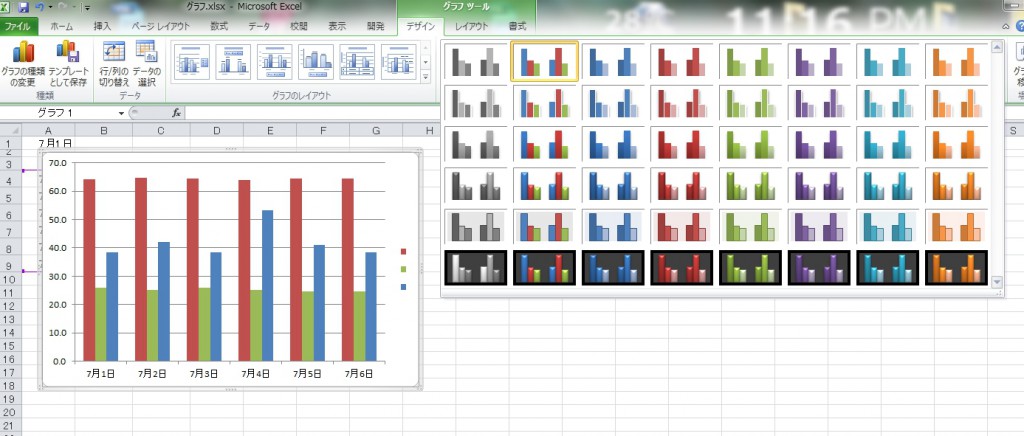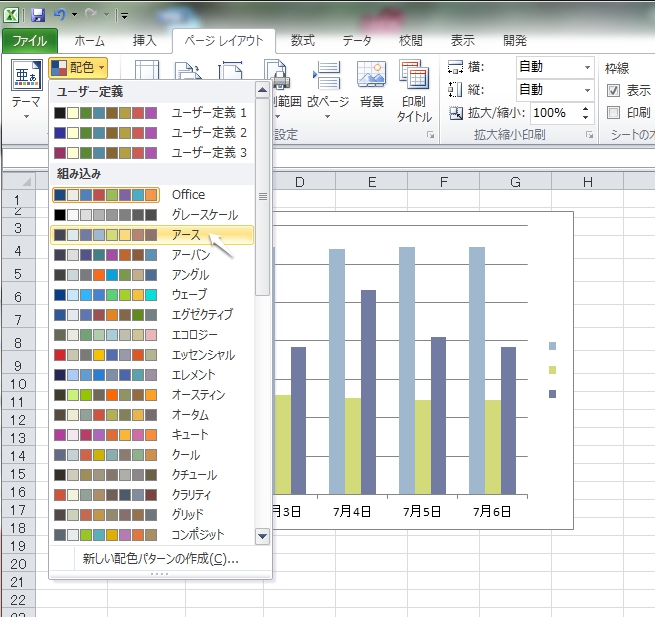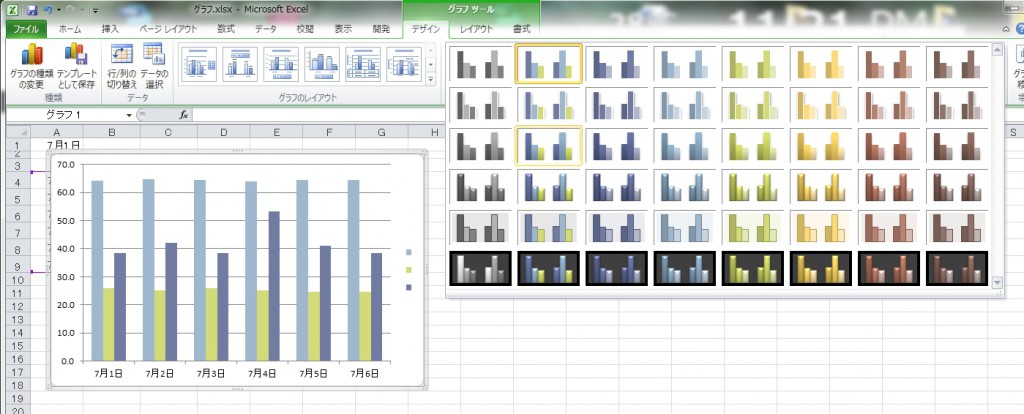Excelでグラフを作成すると、なんかどこかで見たような色合いになってしまいますよね。
デザインタブから、グラフのスタイルで変更しようとしても、思ったものとちょっと違う…。
もっと、自分の好きな組み合わせで選べればいいのに、と思ったことは無いですか?
実は2007以降のExcelを含むOfficeシリーズでは、「テーマ」という機能が設定されているため、塗りつぶしや線の色、文字の色などすべて「配色」と言われる色の組み合わせで管理されていて、色を選ぶ時もその色が基準に薄いもの濃いものなどがグラデーション的に表示されるようになっています。
グラフの色も、その「配色」によって表現されるため、見たような組み合わせの、代わり映えのしない(?)デザインになってしまうのです。
この配色を変更するには「ページレイアウト」タブの「テーマ」グループにある「配色」ボタンを使います。
沢山の配色セットがあるのが確認できると思いますが、通常は一番上の「office」が選ばれているのです。
他の配色をポイントするだけで、グラフの色が変更されるイメージをプレビューで確認できます。(2010以降)
配色を別の物を選ぶと、上記と同じく「デザイン」タブ「グラフのスタイル」で選べるデザインもガラッと変わります。
自分が使いたい色の組み合わせを「配色」で選んでおくことで、イメージに合ったデザインに素早く変更できるということですね。
もちろん、好みの配色セットを自分で作ることも可能です。色のセンスのある方はぜひチャレンジしてみてください!
所沢・川越・狭山・ふじみ野およびその周辺
パソコンのトラブル・修理・設定・訪問パソコン教室・出張レッスン・WiFi導入・保守サービス等
どんなことでもお気軽にご相談ください
パソコン出張サポート ワンズ・ワン
0120-060-668